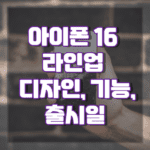삼성 갤럭시 사용자라면 누구나 쉽게 이용할 수 있는 와이파이 테더링 기능. 이는 인터넷 연결이 필요한 다른 기기를 위해 모바일 데이터를 공유하는 훌륭한 방법입니다. 삼성 갤럭시 테더링, 모바일 핫스팟은 휴대전화의 데이터 연결을 다른 기기와 공유할 수 있게 해주는 기능으 이 기능을 사용하면 노트북, 태블릿, 게임 콘솔 등 다양한 기기를 Wi-Fi가 없는 곳에서도 연결할 수 있습니다.
모바일 핫스팟을 통해 Wi-Fi가 없는 장소에서도 인터넷에 연결할 수 있습니다. 또한, 여러 기기를 동시에 인터넷에 연결할 수 있으며, 집에서 인터넷을 많이 사용하지 않는 경우 별도로 인터넷을 신청하지 않아도 되므로 데이터 요금을 절약할 수 있고 사용하기도 쉽습니다.
테더링 및 핫스팟 설정 방법
갤럭시 테더링 및 핫스팟 기능을 설정하는 방법은 다음과 같습니다. 이 기능을 사용하면 휴대전화의 모바일 데이터 연결을 다른 기기와 공유할 수 있습니다.
- 갤럭시스마트폰에서 설정 앱을 실행합니다.
- 설정에서 ‘연결’을 찾아 선택합니다
- 다음 화면에서 ‘모바일 핫스팟 및 테더링’을 선택합니다.
- 다음 화면에서 ‘모바일 핫스팟’옆에있는 스위치를 눌러 핫스팟을 켭니다.
이 기능은 특히 이동 중이거나 외부에서 인터넷 접속이 필요한 경우 매우 유용하며, 사용자가 언제 어디서나 편리하게 인터넷을 사용할 수 있도록 도와줍니다.
상단 버튼을 통한 테더링 및 핫스팟 설정하는 방법
상단 버튼을 사용하여 테더링 및 핫스팟을 설정하는 구체적인 방법은 모바일 기기의 모델과 운영 체제에 따라 다를 수 있습니다. 하지만, 대부분의 안드로이드 기기에서 비슷한 방식으로 접근할 수 있습니다. 다음은 일반적인 단계입니다:
- 화면 상단에서 아래로 스와이프: 화면 상단에서 아래로 스와이프하여 퀵 설정 패널을 엽니다.
- 핫스팟 아이콘 찾기: 퀵 설정 옵션에서 ‘모바일 핫스팟’, ‘테더링’, ‘Wi-Fi 핫스팟’ 또는 비슷한 이름의 아이콘을 찾습니다. 아이콘이 보이지 않는 경우, 아이콘을 왼쪽이나 오른쪽으로 스와이프하거나, ‘편집’ 또는 ‘모든 설정 보기’ 옵션을 선택하여 추가 아이콘을 찾을 수 있습니다.
- 핫스팟 활성화: 핫스팟 아이콘을 탭하여 활성화합니다. 처음으로 핫스팟을 활성화할 때는 추가 설정을 위해 설정 메뉴로 이동할 수 있습니다. 이때 핫스팟의 이름(SSID), 보안 유형(보통 WPA2 PSK 권장), 비밀번호를 설정할 수 있습니다.
- 설정 확인 및 적용: 필요한 정보를 입력하고 ‘저장’을 탭하여 설정을 적용합니다.
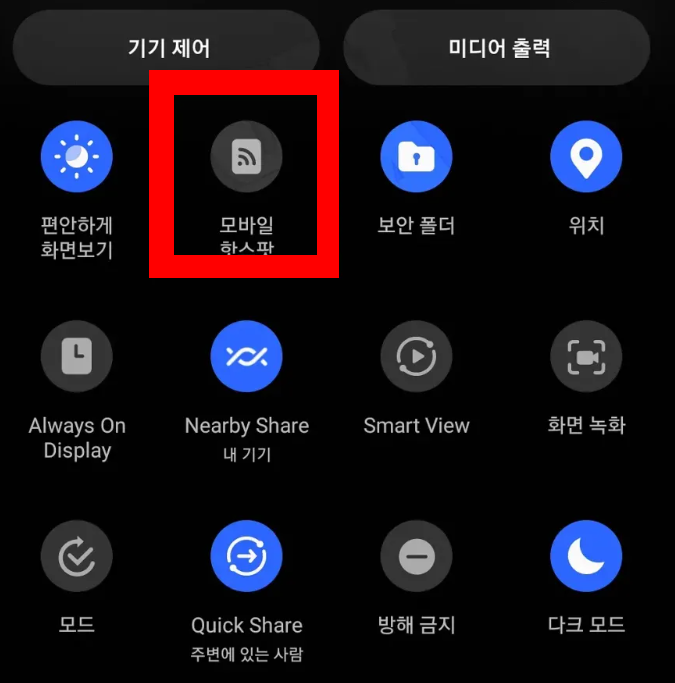
이 방법으로 핫스팟을 빠르게 설정하고 활성화할 수 있으며, 다른 기기들이 설정한 핫스팟을 통해 인터넷에 연결할 수 있게 됩니다. 사용하지 않을 때는 핫스팟을 비활성화하여 배터리 소모를 줄이는 것이 좋습니다.
와이파이 테더링이란?
와이파이 테더링은 휴대전화의 모바일 데이터 연결을 다른 기기와 공유하여 인터넷에 연결할 수 있게 하는 기능입니다. 이 기능을 사용하면 휴대전화가 Wi-Fi 핫스팟으로 작동하여 노트북, 태블릿, 다른 스마트폰 등과 같은 기기들이 휴대전화의 데이터 연결을 통해 인터넷에 접속할 수 있습니다.
와이파이 테더링은 특히 외부에서 Wi-Fi 네트워크에 접근할 수 없을 때 유용하게 사용됩니다. 예를 들어, 이동 중이거나 외부 활동을 할 때, 또는 Wi-Fi 서비스가 제공되지 않는 장소에서 인터넷을 사용해야 할 필요가 있을 때 편리합니다.
와이파이 테더링을 설정하고 활성화하면, 사용자는 데이터 사용량을 모니터링해야 하며, 무제한 데이터 요금제가 아닌 경우 추가 요금이 발생할 수 있습니다. 따라서 테더링을 사용하기 전에 모바일 데이터 요금제를 확인하고 관리하는 것이 중요합니다.
이 기능은 특히 외출 중이거나 공공 와이파이가 제공되지 않는 지역에서 유용합니다.
테더링 및 핫스팟 비밀번호 설정 방법
테더링 및 모바일 핫스팟 기능을 사용할 때, 보안을 위해 비밀번호를 설정하는 것이 중요합니다. 다음은 안드로이드 기기에서 비밀번호를 설정하는 일반적인 단계입니다:
- 설정 앱 열기: 휴대전화의 ‘설정’ 앱을 엽니다.
- 연결 설정으로 이동: ‘설정’ 메뉴에서 ‘연결’ 또는 ‘네트워크 및 인터넷’을 선택합니다.
- 핫스팟 및 테더링 선택: ‘모바일 핫스팟 및 테더링’, ‘테더링 및 포터블 핫스팟’ 또는 비슷한 이름의 옵션을 찾아 탭합니다.
- 모바일 핫스팟 설정 접근: ‘모바일 핫스팟‘, ‘포터블 Wi-Fi 핫스팟’ 또는 비슷한 옵션을 탭합니다.
- 핫스팟 구성 또는 설정: ‘핫스팟 구성’, ‘핫스팟 설정’, ‘구성’ 등의 옵션을 탭하여 추가 설정으로 이동합니다.
- 비밀번호 설정:
- ‘보안’ 옵션을 찾아 ‘WPA2 PSK’ 또는 ‘WPA3 PSK’와 같은 보안 유형을 선택합니다. 이는 무선 네트워크에 접속할 때 필요한 암호화 방식을 의미합니다.
- ‘비밀번호’, ‘암호’ 또는 ‘패스워드’ 필드를 찾아 원하는 비밀번호를 입력합니다. 비밀번호는 보통 최소 8자 이상이어야 하며, 안전한 사용을 위해 숫자, 문자, 특수문자를 조합하는 것이 좋습니다.
- 저장 및 적용: 설정을 마친 후, ‘저장’, ‘적용’ 또는 ‘확인’ 버튼을 탭하여 변경사항을 적용합니다.
이제 설정한 비밀번호를 사용하여 다른 기기들이 핫스팟에 안전하게 연결할 수 있습니다. 비밀번호 설정은 무단 접속을 방지하고 데이터 보안을 유지하는 데 필수적인 단계입니다.
테더링 사용 시 유의사항
와이파이 테더링을 사용할 때는 몇 가지 유의사항이 있습니다. 가장 중요한 것은 데이터 사용량입니다. 테더링은 모바일 데이터를 사용하기 때문에, 데이터 요금제를 초과할 수 있습니다.
따라서, 큰 파일을 다운로드하거나 스트리밍 서비스를 이용할 때는 주의가 필요합니다. 가능하다면 데이터 사용량을 모니터링하는 습관을 들이세요.
또한, 테더링은 배터리 소모를 증가시킵니다. 오랜 시간 동안 테더링을 유지할 계획이라면, 충전기를 준비하거나 외장 배터리를 이용하는 것이 좋습니다.
마지막으로, 보안에도 주의해야 합니다. 핫스팟에 연결된 기기는 모두 당신의 데이터 사용량에 영향을 줄 수 있으며, 악의적인 의도를 가진 사용자로부터 보호하기 위해 강력한 비밀번호를 설정하는 것이 중요합니다.
삼성 갤럭시에서 와이파이 테더링 기능을 올바르게 사용하면, 언제 어디서나 안정적인 인터넷 연결을 제공할 수 있습니다. 사용하지 않을 때는 항상 테더링 기능을 끄는 것을 잊지 마세요. 이는 불필요한 데이터 소모를 방지하고 배터리 수명을 연장하는 데 도움이 됩니다.
이 가이드가 당신의 삶에서 더 연결되고 효율적으로 일할 수 있는 데 도움이 되기를 바랍니다. 갤럭시 스마트폰의 다양한 기능을 최대한 활용하여 생활을 더욱 편리하게 만들어 보세요.